PDFファイルは、インターネットで最も人気のあるファイル形式の1つです。これは、デスクトップまたはモバイルを問わず、ほとんどすべてのオペレーティングシステムで開くことができるためです。そしてUbuntuには、オープンソースとそうでないものの両方で利用できる多くのオプションがあります。したがって、これらのオプションのうち、Foxit Readerが最適であるか、少なくともそれが彼らの言うことかもしれません。この投稿では、Ubuntu20.04にインストールする方法を学びます。 。
Foxed Reader
Foxit Readerは、小さく、高速で、機能が豊富なPDFビューアであり、任意のPDFファイルを開いたり、表示したり、印刷したりできます。ちょうどそのように。
当初、Foxit ReaderはWindowsでのみ利用可能でしたが、時間の経過とともにLinuxのサポートを提供してきました。
Foxit Readerの最も優れた機能の1つは、軽量で高速で、大きなファイルを高速で開くことができることです。したがって、これは多くのオープンソースおよびプロプライエタリオプションの確実な代替手段です。
Foxit Readerのいくつかの機能:
- タブを使用して複数のドキュメントを同時に開く可能性。
- マウスを使用したテキスト選択、複数のファイルでのテキスト検索、フォーム入力機能を実行する機能。
- マルチメディアファイルを処理する機能。
それではインストールしましょう。
Ubuntu20.04にFoxitReaderをインストールします
Foxit Readerは、プロジェクトのWebサイトからダウンロードできます。
64ビットLinux用のダウンロードを選択すると、tar.gzをダウンロードします。 グラフィカルインターフェイスから、またはそれを実行することによって解凍できるファイル:
tar xvfz FoxitReader.enu.setup.2.4.4.0911.x64.run.tar.gz
このコマンドは、ファイルと同じディレクトリから実行されます。
次に、ファイルに実行権限を割り当てます。
chmod +x FoxitReader.enu.setup.2.4.4.0911(r057d814).x64.run
注:ファイル名は、ダウンロードしたバージョンに応じて変更されます。適切なものと交換するだけです。
ファイルを実行すると、インストールウィザードが起動し、インストール場所を選択できます。
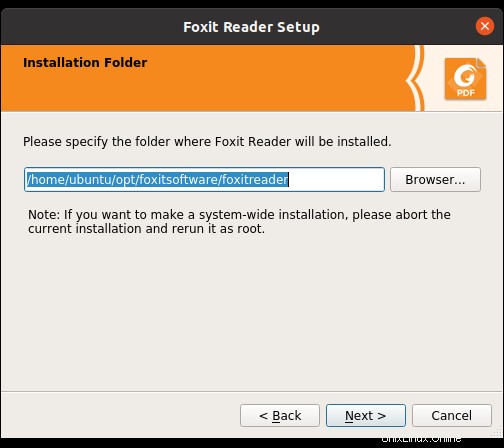
その後、ライセンス条項に同意する必要があります。
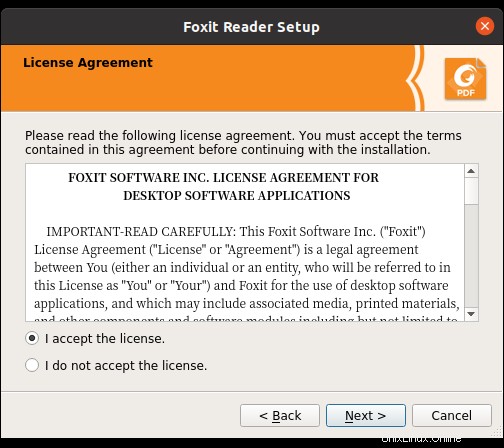
それらを受け入れると、インストールが開始され、次のメッセージで終了します
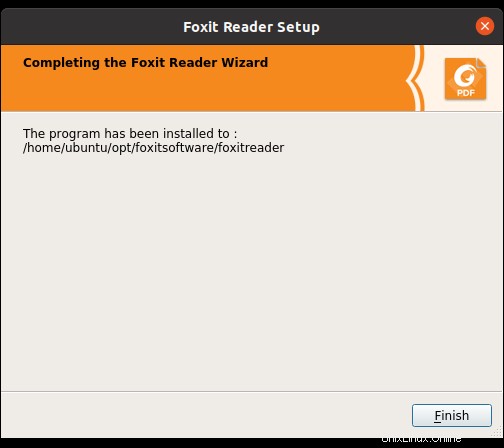
Ubuntu20.04でFoxitReaderを実行する
Foxit Readerは、メインメニューから別のアプリケーションとして起動できます。または、PDFファイルを取得し、ファイルを右クリックしてFoxitReaderで開くこともできます。
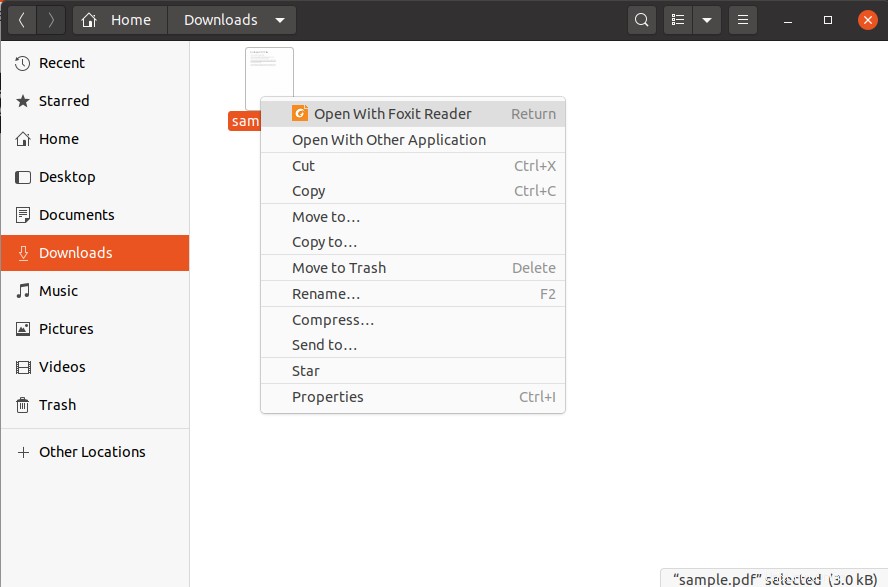
ご覧のとおり、これは基本的なグラフィカルインターフェイスであり、シンプルですが、機能します。
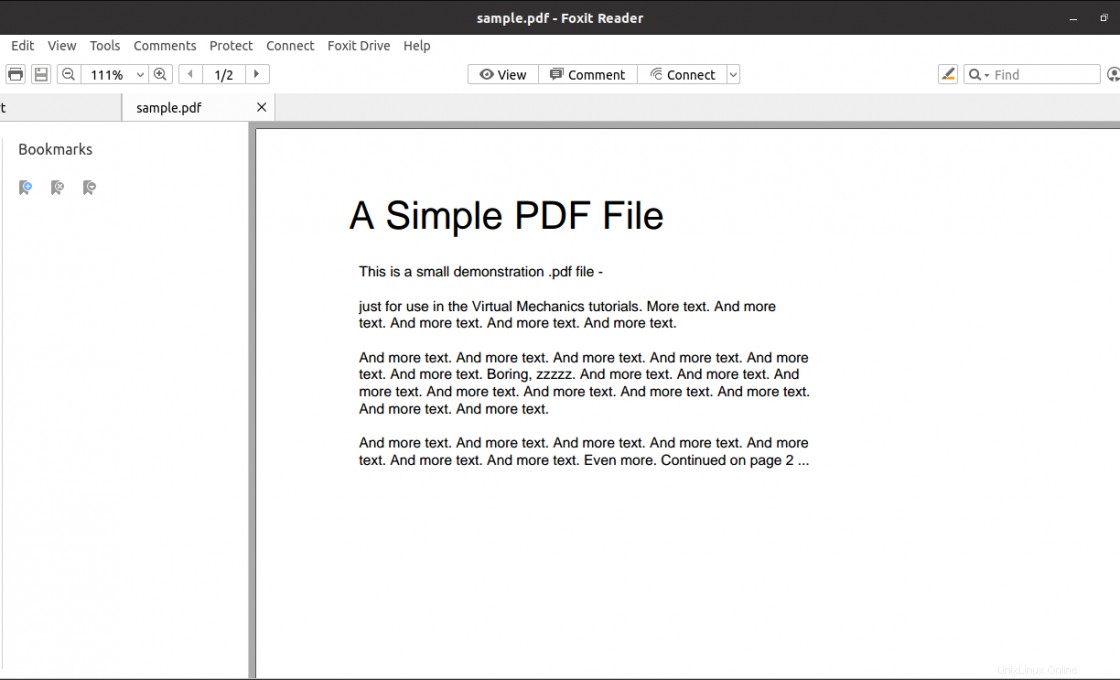
FoxitReaderの削除
アンインストールするには、インストール用に選択したフォルダを削除するだけです。
この場合は、/home/ubuntu/opt/opt/foxitsoftware/foxitreaderでした。 したがって、実行中の削除
rm -r /home/ubuntu/opt/opt/foxitsoftware/foxitreader
そして、FoxitReaderの痕跡は残りません。
PDFリーダーは、お金に見合う価値のあるアプリケーションに出会うまで、最も過小評価されているアプリケーションの1つになる可能性があります。 Foxit Readerは、PDFファイルを簡単に表示するのに役立ちます。軽量でリソースを消費しないため、控えめなコンピューターで非常に役立ちます。
Foxit Readerでの経験を教えて、コメントを残してください。それを知ってたの?あなたはそれを使いますか?また、この投稿を共有する